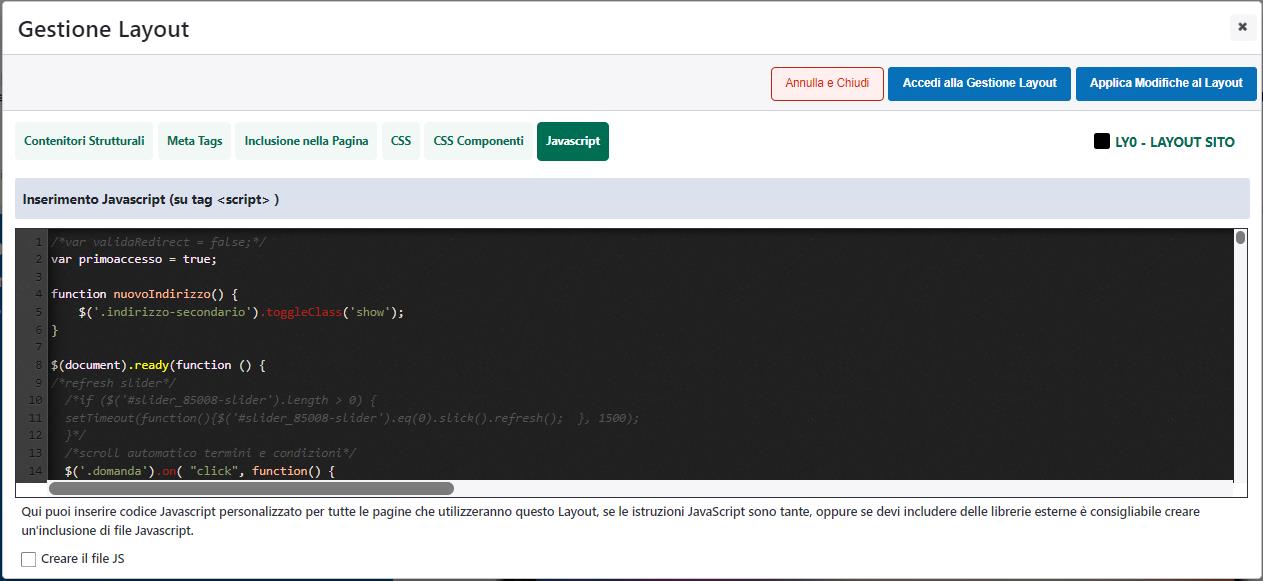JAVASCRIPT
L’editor di codice presente all’intero di questa sezione consente di gestire codice javascript personalizzato che verrà poi eseguito in tutte le pagine cui si deciderà di associare il layout in questione.
NOTA BENE: per inserire codice in modalità full screen utilizzare il tasto funzione “F11”. Per tornare alla modalità di visualizzazione originale utilizzare il tasto “ESC”
Anche in questo, caso, come già per la sezione CSS sono attivi, i seguenti tasti funzione:
- Ctrl + F / Cmd + F Consente di abilitare la funzione di ricerca all’interno dell’editor di codice HTML, attivando il relativo campo di testo
- Ctrl + G / Cmd + G: Consente, una volta effettuata una specifica ricerca all’interno dell’editor di codice HTML, di attivare la funzione “Passa al successivo”
- Shift + Ctrl + G / Shift + Cmd + G : Consente, una volta effettuata una specifica ricerca all’interno dell’editor di codice HTML, di attivare la funzione “Passa al precedente”
- Shift + Ctrl + F / Cmd + Option + F: Consente di attivare la funzione di “Cerca e sostituisci”.
- Utilizzando questa combinazione di tasti verrà quindi visualizzato un primo campo di input in cui inserire il testo da ricercare (campo “Replace”)
Una volta inserito il testo desiderato sarà necessario premere il tasto “Invio” in maniera tale da visualizzare un nuovo campo di input (campo “With”) in cui inserire il nuovo testo che dovrà essere sostituito a quello precedentemente ricercato.
Infine premendo nuovamente il taso invio verranno visualizzate tutte le possibili opzioni di sostituzione
- Shift + Ctrl + R / Shift + Cmd + Option + F : Consente di attivare la funzione di “Cerca e sostituisci tutto”.
- Alt + F: Consente di attivare la funzione di ricerca “persistente”.
In queste condizioni nel caso in cui il testo ricercato dovesse presentare più occorrenze sarà possibile passare all’elemento successivo / precedente utilizzando rispettivamente i tasti “Invio” e “Shift + Invio”
- Alt + G: Consente di attivare la funzione “Vai alla linea”.
Utilizzando questa combinazione di tasti verrà quindi visualizzato un campo di input in cui inserire il numero di riga (ed eventualmente anche quello di colonna) in corrispondenza del quale spostare il cursore
Il check “Creare il file js”, presente nella parte bassa della maschera, permette di decidere come il codice javascript personalizzato dovrà essere inserito all’interno della pagina web.
Nello specifico, selezionando questo parametro tutto il codice javascript personalizzato verrà inserito, in fase di generazione della pagina web, all’interno di un apposito file creato automaticamente da Passweb e denominato layout-inline_xxx.js.
Al contrario nel caso in cui il parametro in oggetto non sia stato selezionato, il codice javascript personalizzato verrà inserito direttamente all’interno della pagina web (in-line) utilizzando per questo un apposito tag <script> inserito nella sezione <Head> di tutte le pagine cui verrà applicato il layout in questione.
NOTA BENE: non racchiudere il codice js inserito all’interno di questa sezione in un tag <script>. Questo tipo di inclusione verrà infatti gestita in automatico da Passweb.
ATTENZIONE! Nel caso in cui sia stato indicato un layout sia a livello di Variante che a livello di singola Pagina il codice javascript personalizzato definito sul layout di Pagina andrà ad accodarsi a quello eventualmente definito a livello di Variante
In particolare nel caso in cui si sia deciso di inserire questo codice in un file esterno (parametro “Creare il file js” selezionato) verrà caricato prima il file javascript generato dal layout definito a livello di Variante, e dopo quello generato dal layout definito a livello di pagina.
Allo stesso modo nel caso in cui si sia deciso di gestire questo codice in-line alla pagina (parametro “Creare il file js” deselezionato), all’interno del apposito tag script verrà inserito prima il javascript definito sul layout di Variante, e in coda quello definito sul layout di pagina.
UTENTI ESPERTI:
All’interno di questa sezione potranno essere richiamate ed utilizzate funzioni o metodi javascript definiti all’interno di apposite librerie incluse nel layout stesso e/o presenti a default sul proprio sito Passweb.
In alternativa tali funzioni o metodi potranno essere richiamati anche utilizzando specifici componenti HTML inseriti nelle pagina in oggetto (in questo caso però il codice javascript inserito all’interno di un componente HTML dovrà necessariamente essere racchiuso all’interno di un apposito tag <script>).
Per maggiori informazioni relativamente alla gestione del componente HTML si veda anche la corrispondente sezione di questo manuale.
NOTA BENE: all’interno del Wizard è disabilitata l’esecuzione di codice javascript personalizzato.
Codice scritto in maniera non corretta potrebbe infatti, se eseguito, compromettere il corretto funzionamento del Wizard stesso. In conseguenza di ciò l’effettivo risultato di eventuali javascript personalizzati, gestiti per uno specifico layout, potrà essere visualizzato solo ed esclusivamente lato Front-end (ossia visitando la corrispondente pagina del sito)
NOTA BENE: per maggiori informazioni relativamente all’associazione di un layout ad una Variante sito si veda anche la sezione “Live Editing – Varianti Sito” di questo manuale.